Sådan slår du undertekster til på Zoom

Lær hvordan du slår undertekster til på Zoom. Zooms automatiske undertekster gør det lettere at forstå opkaldsindholdet.
Undersøgelser er fantastiske værktøjer til at få feedback, uanset om det er et produkt, service, begivenhed eller generel feedback. Selvom du kan starte fra bunden, kan det fremskynde tingene at oprette en undersøgelse i Microsoft Forms med en skabelon. Du redigerer blot skabelonens spørgsmål og svar, så de passer til din situation.
Her vil vi se på de tilgængelige Microsoft Forms-undersøgelsesskabeloner og vise dig, hvordan du kan skræddersy en til dine behov.
Microsoft Forms undersøgelsesskabeloner
Når du logger på Microsoft Forms , vil du se en håndfuld skabeloner øverst. Klik på Flere skabeloner for at gennemgå dem alle.
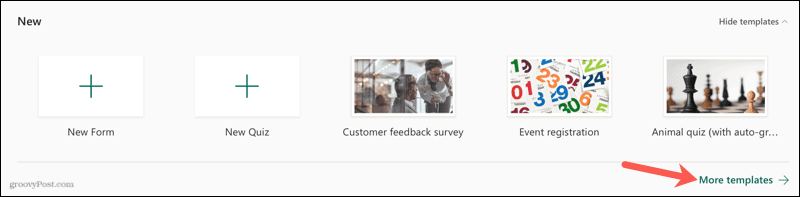
Du kan derefter vælge mellem en af følgende for at komme i gang.
Som du kan se, dækker Microsoft Forms de 10 mest almindelige undersøgelsestyper med deres skabelonsamling.
Vælg en skabelon, og rediger derefter spørgsmålene og svarene efter behov. Du kan også tilføje og fjerne spørgsmål, hvis du vil.
Rediger en Microsoft Forms-undersøgelsesskabelon
Til denne øvelse bruger vi en grundlæggende kundefeedback-undersøgelse. Skabelonen har ni spørgsmål med valg-, tekst- og vurderingsspørgsmålstyper. Vi starter med at redigere et spørgsmål.
Klik på et spørgsmål for at åbne det i redigeringstilstand. Du kan derefter redigere spørgsmålet og svarene ved blot at klikke på teksten og ændre den.
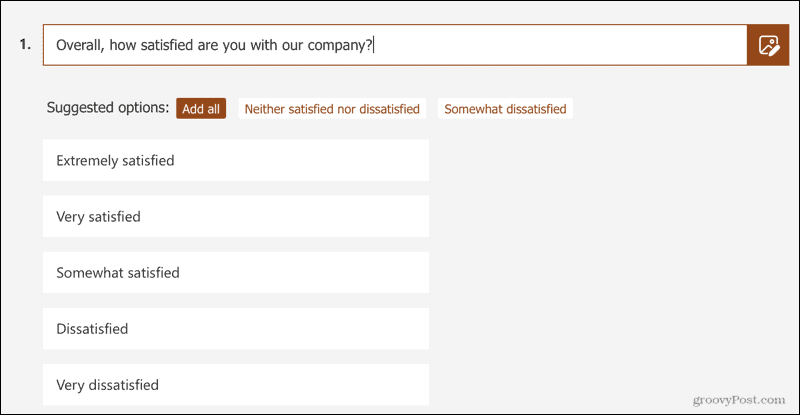
Valg spørgsmål
For spørgsmålstypen Valg kan du omarrangere svarene, tilføje flere muligheder eller fjerne valg. Hold markøren over et svar, og du vil se følgende:
Klik på Tilføj mulighed nederst for at indsætte et andet valg.
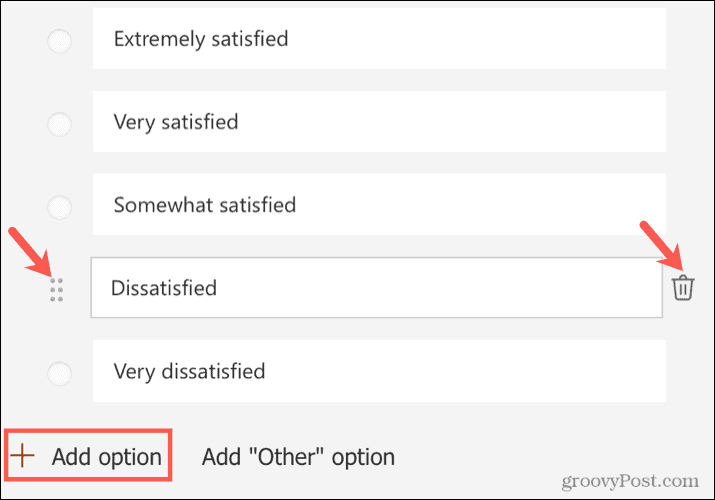
Hvis du ønsker at reducere den visuelle længde af undersøgelsen, kan du også lave Choice-spørgsmålstypen om til en rullemenu. Klik på Flere indstillinger for spørgsmål (tre prikker) nederst til højre, og vælg rullemenu .
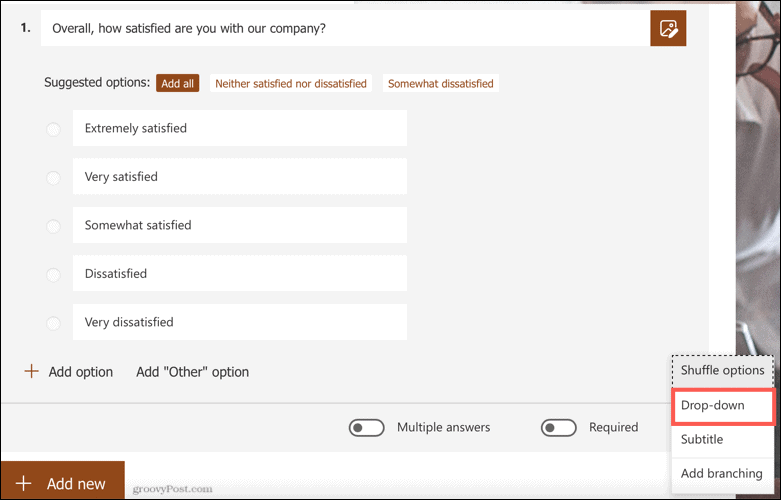
Bedømmelsesspørgsmål
Et spørgsmål om vurderingstype er også gennemgående for undersøgelser. I Microsoft Forms kan du bruge stjerner eller tal til din vurdering, vælge antallet af niveauer op til 10 og anvende etiketter til den laveste og højeste vurdering.
Vi besluttede at reducere antallet af niveauer fra 10 til fem og bruge tal i stedet for stjerner.
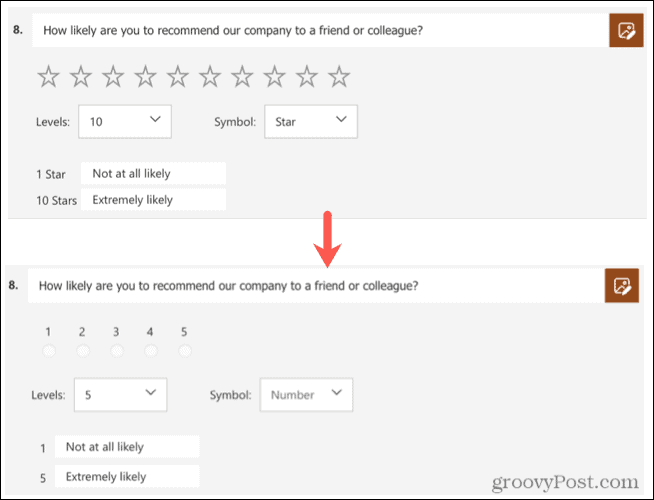
Tekst spørgsmål
Din undersøgelse kan også indeholde en tekstspørgsmålstype som i denne kundefeedbackskabelon. Dette giver respondenterne mulighed for at indtaste yderligere feedback. Du kan aktivere til/fra-knappen for langt svar , hvis du vil have, at de skal have plads til mere feedback eller deaktivere det for at holde det kort og godt.
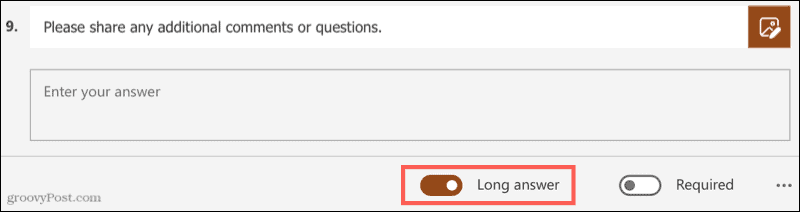
Tilføj eller fjern spørgsmål
Tilføj et spørgsmål, klik på Tilføj nyt , og vælg derefter en spørgsmålstype, eller klik på lynet for at få nogle forslag.

For at fjerne et spørgsmål fra skabelonen skal du blot klikke på spørgsmålet og derefter klikke på skraldespandsikonet øverst .

Tilføj forgreninger til en undersøgelse
En anden nyttig funktion i Microsoft Forms, der kan være nyttig med undersøgelser, er forgrening. Ved at sætte dette op, kan du dirigere dine respondenter til et andet spørgsmål eller sted i undersøgelsen baseret på det svar, de giver på et spørgsmål.
Til dette eksempel bruger vi et valgspørgsmål. Afhængigt af hvilken mulighed respondenten vælger, vil vi dirigere dem til et andet spørgsmål.
Konfigurer dit spørgsmål, klik på Flere indstillinger for spørgsmålet nederst til højre, og vælg Tilføj forgrening .
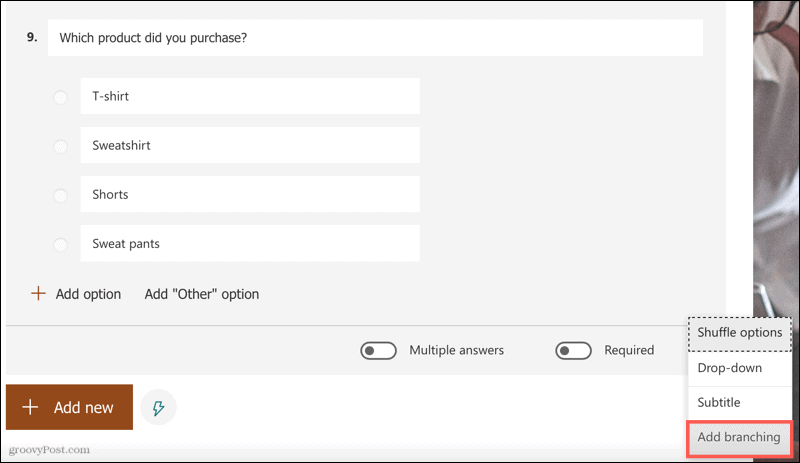
På skærmen til oprettelse af forgreninger kan du vælge en retning for hver svarmulighed. Her vil vi henvise T-shirtkøberne til et specifikt spørgsmål om T-shirten.
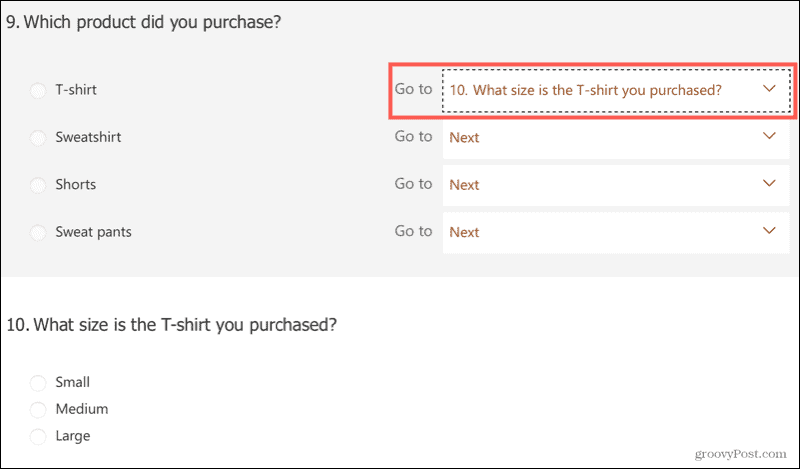
Når nu en respondent vælger T-shirt til dette valgspørgsmål, vises det ekstra spørgsmål automatisk. Men respondenter, der vælger et andet svar, vil ikke se det ekstra spørgsmål.
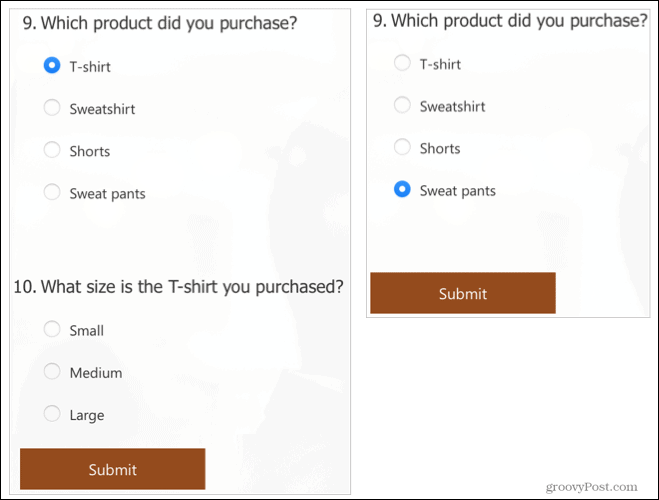
Med branching kan du også lede respondenterne til et andet afsnit eller slutningen af undersøgelsen, hvilket giver dig fleksibilitet og muligheder.
Når du er færdig med forgreningsområdet, skal du klikke på pilen øverst til venstre for at vende tilbage til undersøgelsens redigeringsskærm.
Opret din næste undersøgelse i Microsoft Forms
Hvis du er helt ny til Microsoft Forms, skal du sørge for at tjekke vores vejledning til oprettelse af en grundlæggende formular . Denne vejledning kan hjælpe dig med andre spørgsmålsdetaljer og dele din undersøgelse og arbejde med dine svar.
Og hvis du vil have en anden mulighed, så tag et kig på, hvordan du opretter en undersøgelse ved hjælp af Google Forms .
Lær hvordan du slår undertekster til på Zoom. Zooms automatiske undertekster gør det lettere at forstå opkaldsindholdet.
Modtager fejludskrivningsmeddelelse på dit Windows 10-system, følg derefter rettelserne i artiklen og få din printer på sporet...
Du kan nemt besøge dine møder igen, hvis du optager dem. Sådan optager og afspiller du en Microsoft Teams-optagelse til dit næste møde.
Når du åbner en fil eller klikker på et link, vil din Android-enhed vælge en standardapp til at åbne den. Du kan nulstille dine standardapps på Android med denne vejledning.
RETTET: Entitlement.diagnostics.office.com certifikatfejl
For at finde ud af de bedste spilsider, der ikke er blokeret af skoler, skal du læse artiklen og vælge den bedste ikke-blokerede spilwebsted for skoler, gymnasier og værker
Hvis du står over for printeren i fejltilstandsproblemet på Windows 10-pc og ikke ved, hvordan du skal håndtere det, så følg disse løsninger for at løse det.
Hvis du undrede dig over, hvordan du sikkerhedskopierer din Chromebook, har vi dækket dig. Lær mere om, hvad der sikkerhedskopieres automatisk, og hvad der ikke er her
Vil du rette Xbox-appen vil ikke åbne i Windows 10, så følg rettelserne som Aktiver Xbox-appen fra Tjenester, nulstil Xbox-appen, Nulstil Xbox-apppakken og andre..
Hvis du har et Logitech-tastatur og -mus, vil du se denne proces køre. Det er ikke malware, men det er ikke en vigtig eksekverbar fil til Windows OS.
![[100% løst] Hvordan rettes meddelelsen Fejludskrivning på Windows 10? [100% løst] Hvordan rettes meddelelsen Fejludskrivning på Windows 10?](https://img2.luckytemplates.com/resources1/images2/image-9322-0408150406327.png)




![RETTET: Printer i fejltilstand [HP, Canon, Epson, Zebra & Brother] RETTET: Printer i fejltilstand [HP, Canon, Epson, Zebra & Brother]](https://img2.luckytemplates.com/resources1/images2/image-1874-0408150757336.png)

![Sådan rettes Xbox-appen vil ikke åbne i Windows 10 [HURTIG GUIDE] Sådan rettes Xbox-appen vil ikke åbne i Windows 10 [HURTIG GUIDE]](https://img2.luckytemplates.com/resources1/images2/image-7896-0408150400865.png)
